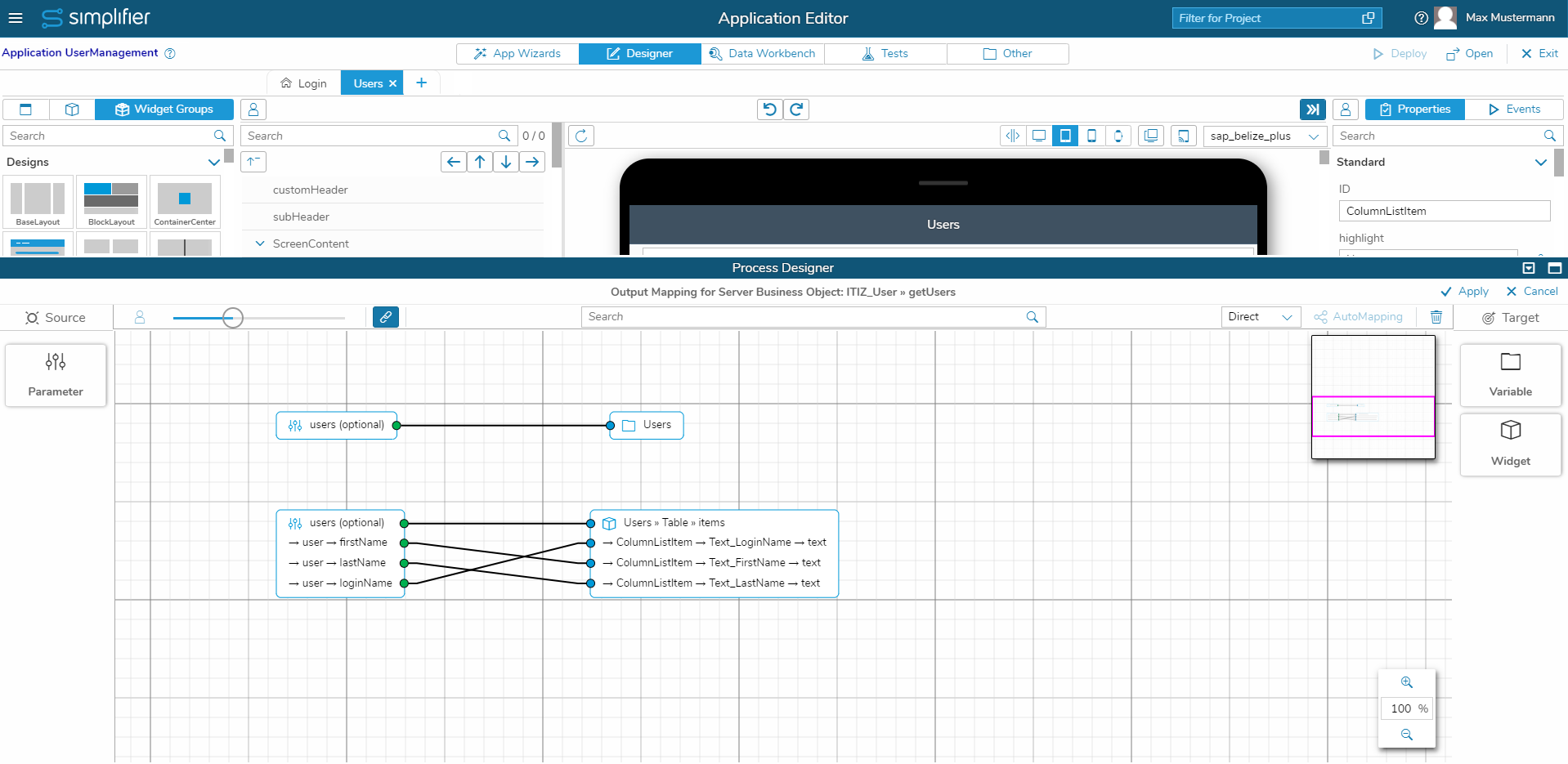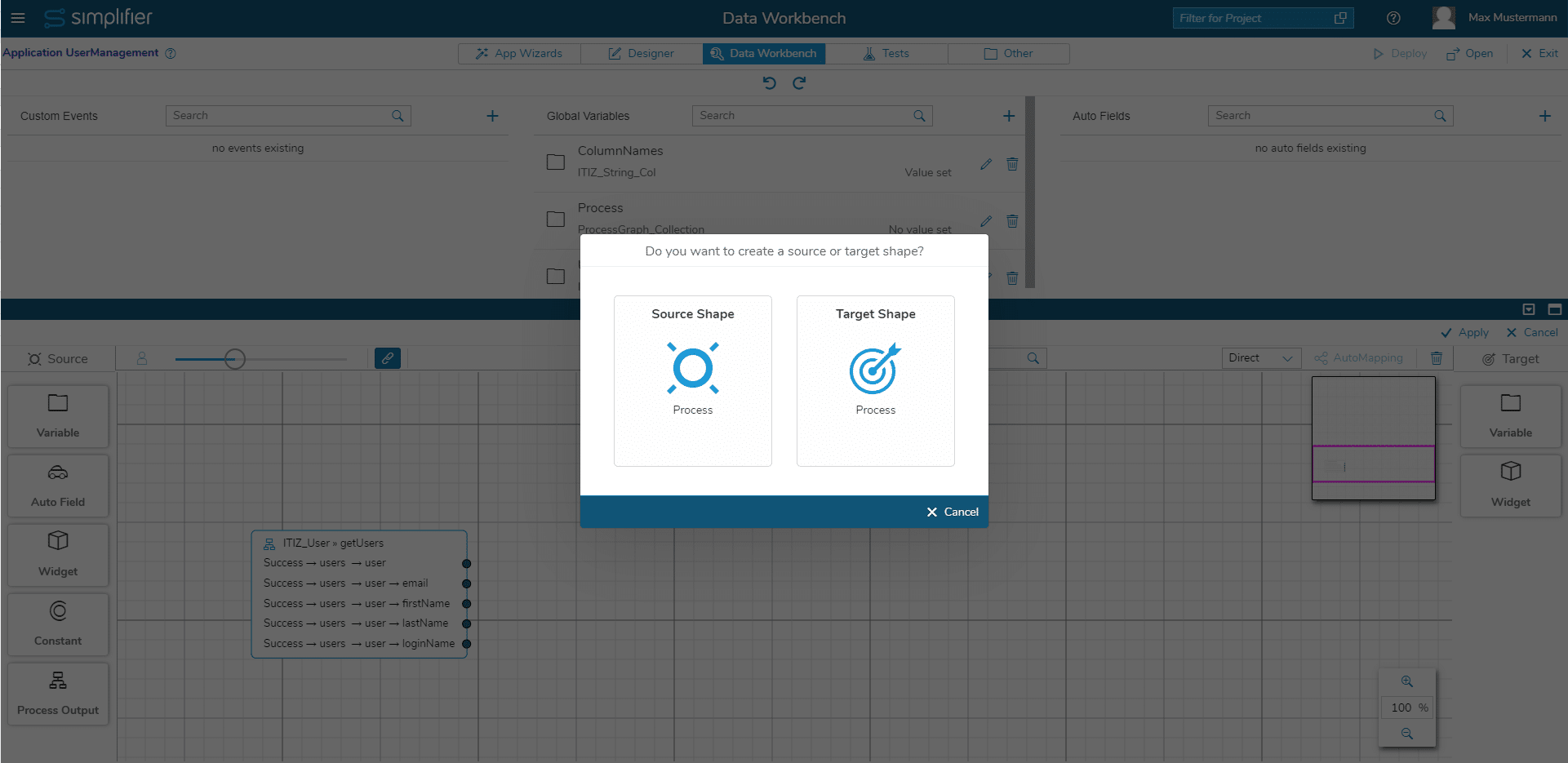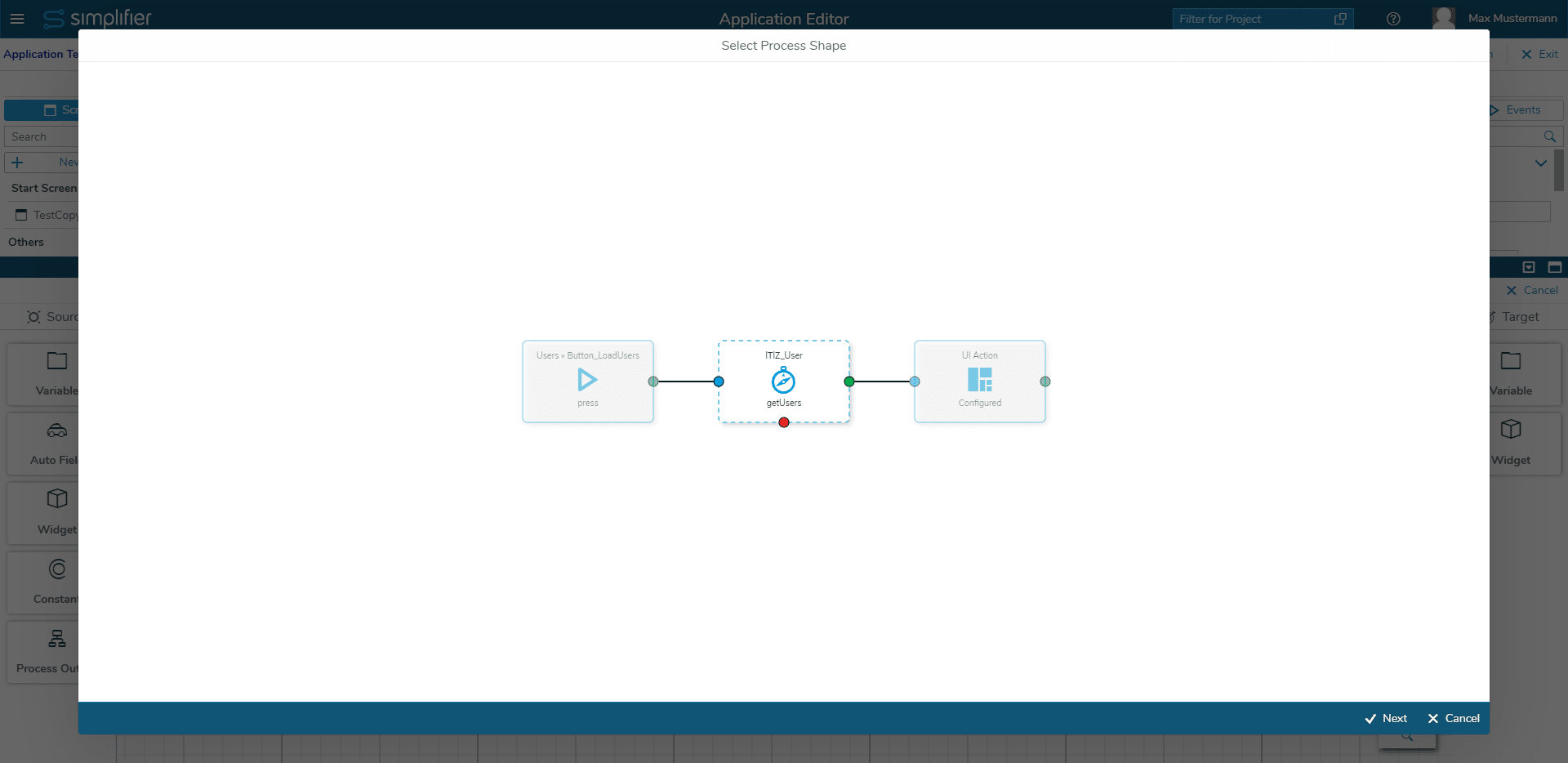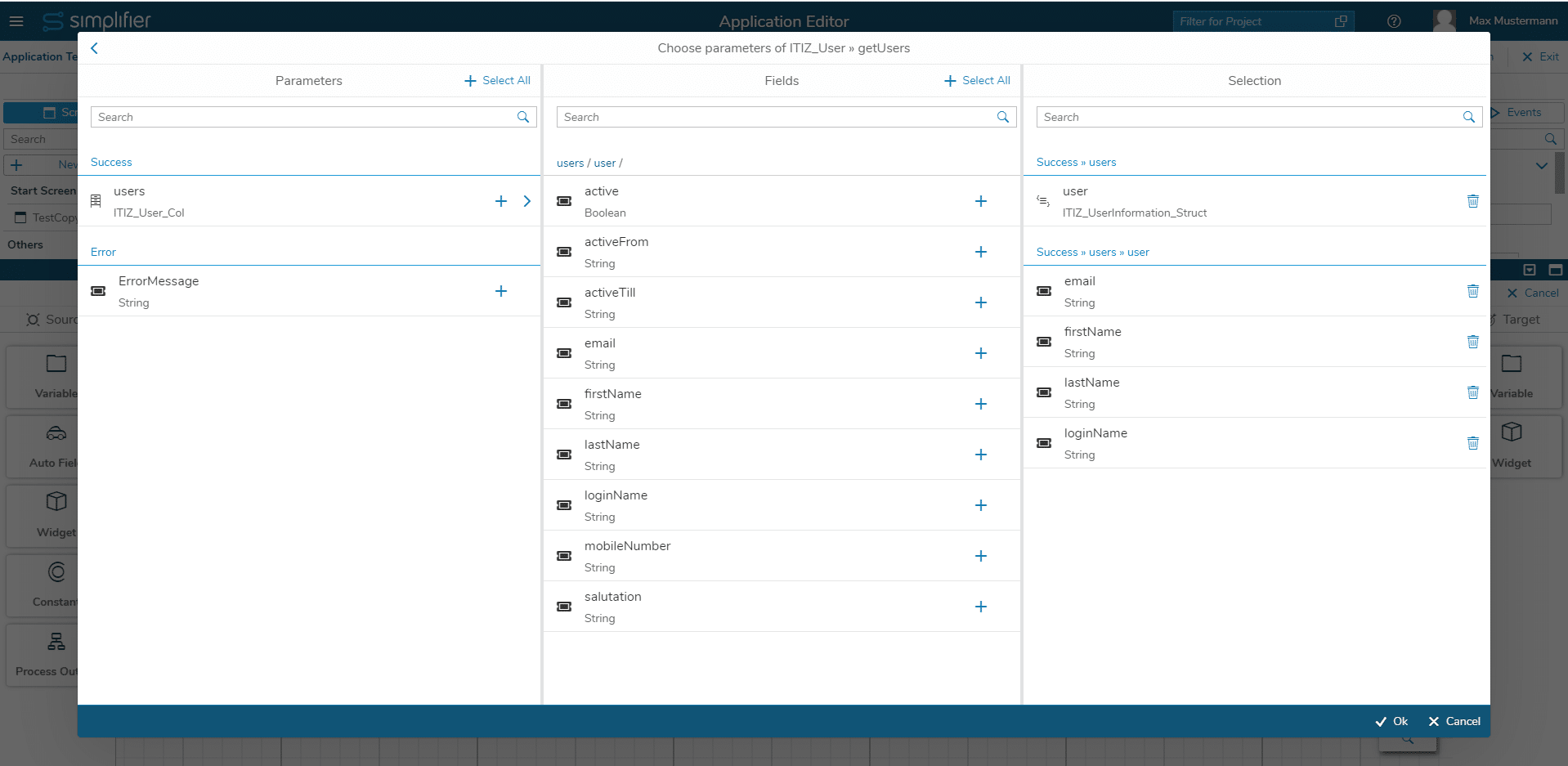Mapping-Bereich
Innerhalb des Process Designers ermöglicht der Mapping-Bereich die Einrichtung eines Mappings zwischen verschiedenen Quellen und Zielen. Dieses Konzept wird für alle Input- und Output-Mappings von Konnektoren, Business Objekten, UI-Aktionen usw. verwendet.
Hier ist ein Beispiel für einen Mapping-Bereich für ein Business Objekt:
Der Parameterauswahldialog zeigt nun optionale/obligatorische Parameter mit einem “optional”-Flag an.
Variablen / Konstanten
Sie können Variablen aus der Data Workbench und Konstanten für das Mapping von Daten verwenden. Variablen können auch direkt im Mapping-Bereich erstellt werden, indem Sie auf die Form doppelklicken und dann in der oberen rechten Ecke auf die Schaltfläche Hinzufügen klicken.
Darüber hinaus können sie Variablen direkt aus der Data Workbench in den Mapping-Bereich ziehen.
Wenn Variablen im Mapping auf beiden Seiten erlaubt sind (z. B. UI-Aktion), wird ein Dialog zur Auswahl von Quelle oder Ziel angezeigt.
Automatisches Mapping
Simplifier kann Formen automatisch basierend auf ihren Parameternamen und Datentypen zuordnen. Wählen Sie einfach Ihre Quellen und Ziele aus und klicken Sie in der oberen rechten Ecke auf die Schaltfläche Auto Mapping.
Prozessausgabe
Sie können auch direkt die Ausgabedaten von vorhergehenden Aktivitäten im Prozessablauf verwenden, ohne sie temporär in eine Variable zu mappingen. Ziehen Sie dazu eine Prozessausgabeform von der linken Seite auf die Leinwand. Durch Doppelklicken auf diese Form öffnet sich ein Dialog, in dem Sie einen Vorgänger und dessen Ausgabe auswählen können.
Tutorials
Der Mapping-Bereich erklärt
Das folgende Video zeigt die beispielhafte Verwendung der verschiedenen Funktionen des Mapping-Bereichs.
Automatische Konvertierung unterschiedlicher Datentypen
Wenn eine Verbindung zwischen einer Quelle und einem Ziel mit unterschiedlichen Datentypen gezogen wird, wird der Wert automatisch konvertiert. Dies wird durch einen Chip auf der Verbindung angezeigt. Sehen Sie sich das folgende Video für ein Beispiel an: